电脑硬盘盘符怎么改 Windows系统怎么更改磁盘的盘符
更新时间:2024-02-26 09:00:54作者:xiaoliu
在Windows系统中,电脑硬盘的盘符是用来标识不同存储设备的重要标识,有时候我们可能需要更改硬盘的盘符,以便更好地管理文件和数据。如何改变硬盘的盘符呢?接下来我们将介绍一些简单的方法来帮助您更改硬盘的盘符。
方法如下:
1.选中我的电脑按钮右击鼠标。弹出对话框。选择管理按钮
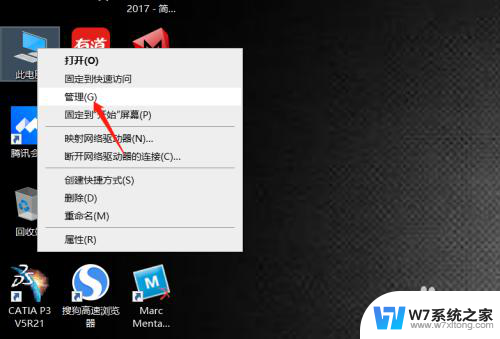
2.进入计算机管理界面如图所示
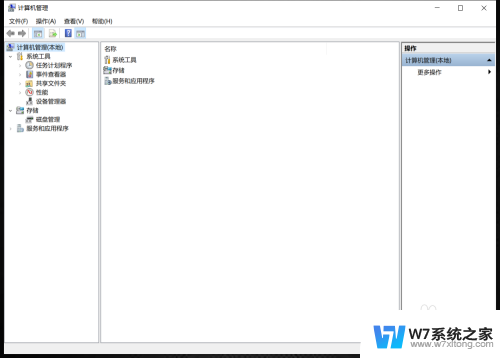
3.选择最左侧惨淡中的磁盘管理按钮
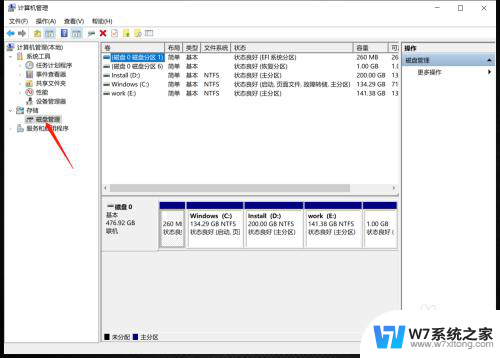
4.选中需要更换盘符的磁盘,右击鼠标。选择更换驱动器号
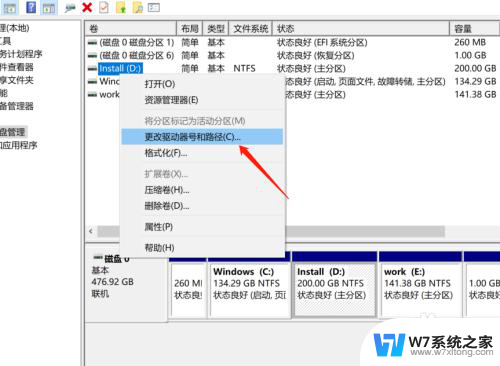
5.选择添加按钮,如图所示
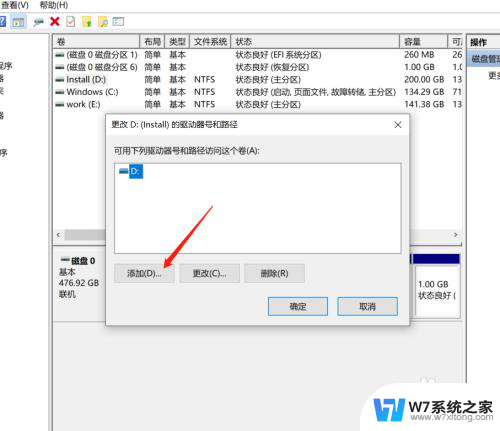
6.勾选驱动器号,右侧选择想要的盘符如图所示。确认ok后电器确定;
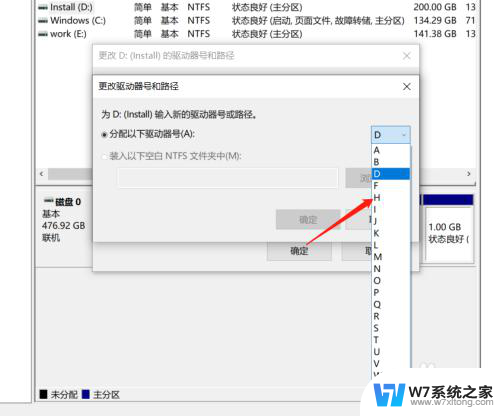
以上就是电脑硬盘盘符如何更改的全部内容,如果还有不清楚的用户,可以参考一下小编的步骤进行操作,希望对大家有所帮助。
电脑硬盘盘符怎么改 Windows系统怎么更改磁盘的盘符相关教程
-
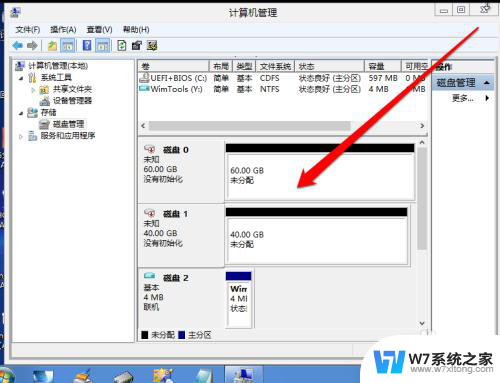 怎么将固态硬盘更改为系统盘 固态硬盘如何设置成系统盘
怎么将固态硬盘更改为系统盘 固态硬盘如何设置成系统盘2024-05-15
-
 硬盘不显示盘符了 移动硬盘连接电脑后不显示盘符怎么办
硬盘不显示盘符了 移动硬盘连接电脑后不显示盘符怎么办2024-05-20
-
 移动硬盘识别不了盘符 移动硬盘插电脑不显示盘符怎么办
移动硬盘识别不了盘符 移动硬盘插电脑不显示盘符怎么办2024-06-20
-
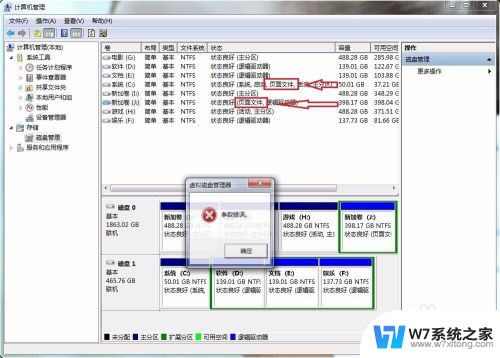 改盘符 参数错误 修改盘符提示参数错误的解决方案
改盘符 参数错误 修改盘符提示参数错误的解决方案2024-05-27
- 如何输入键盘上的符号 电脑键盘上如何输入特殊符号和标点符号
- 电脑键盘·符号怎么打 电脑键盘怎么输入特殊符号和标点符号
- 电脑键盘平方米㎡怎么打 平方米符号在键盘上怎么输入
- windows怎么看硬盘 电脑硬盘怎么看是否损坏
- 笔记本电脑硬盘改装为移动硬盘 笔记本电脑硬盘拆下方法
- 怎么给磁盘分配空间 如何在电脑上重新分配硬盘空间
- 笔记本电脑键盘在哪里调出来 电脑自带键盘无法使用该怎么处理
- 电脑上截图后的图片在哪找 电脑截屏图片保存在哪个文件夹
- 恢复文件乱码 word文档乱码怎么处理
- 微信聊天无法发图片 电脑版微信上传图片不成功怎么办
- 如何恢复bios设置 如何在bios中恢复默认设置
- 红米note9pro黑屏无法开机 红米手机黑屏死机解决方法
电脑教程推荐
- 1 电脑上截图后的图片在哪找 电脑截屏图片保存在哪个文件夹
- 2 如何恢复bios设置 如何在bios中恢复默认设置
- 3 微信语音不调用耳机麦克风 苹果手机微信麦克风开启失败的解决方法
- 4 无线鼠标怎样连接电脑 无线蓝牙鼠标连接笔记本电脑步骤
- 5 word文字左右间距怎么设置 WORD中如何调整字体左右间距
- 6 笔记本连显示器,显示屏不显示 笔记本电脑外接显示屏连接方法
- 7 ipaduc浏览器怎么全屏 如何将苹果ipad上浏览器设置为全屏
- 8 桌面显示windows不是正版如何解决 如何处理Windows副本不是正版的问题
- 9 电脑网络打印机怎么连接 网络打印机连接教程
- 10 笔记本电脑怎么确定点击 Windows 10系统鼠标双击确定变单击确定的教程